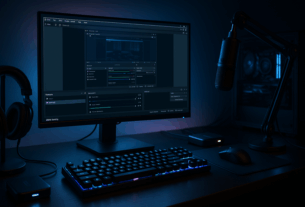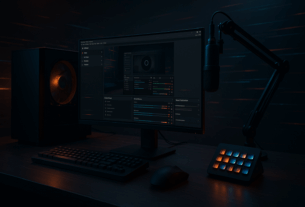RNNoise vs Krisp: KI-Rauschunterdrückung für Streamer ohne RTX
Streamer ohne NVIDIA-RTX stehen oft vor dem Problem, dass native Tools wie NVIDIA Broadcast nicht verfügbar sind. Dieser Leitfaden erklärt praxisnah, wie RNNoise (OBS-Integration) und Krisp als Alternativen funktionieren, wie sie sich in CPU- und Klangqualität unterscheiden und welche Settings für stabile Streams empfohlen werden
Für wen dieser Artikel relevant ist
- Streamer mit älteren GPUs oder reinen CPUs
- Podcaster und Multiplayer-Spieler, die Hintergrundgeräusche minimieren müssen
- Nutzer, die OBS Studio verwenden und CPU-Belastung im Blick behalten müssen
Kurzzusammenfassung
RNNoise bietet eine ressourcenschonende, lokal laufende Lösung, die in OBS als Noise-Suppression-Filter verfügbar ist
Krisp liefert oft bessere Unterdrückung bei komplexen Geräuschen, ist aber teils kostenpflichtig und kann mehr CPU benötigen
Konkrete OBS-Settings, ein Hardware-Check und eine Vorab-Checkliste am Ende helfen bei der Umsetzung
Technischer Vergleich: RNNoise und Krisp im Überblick
- RNNoise
- Open-Source-basierte KI zur Rauschunterdrückung, lokal ausgeführt
- Sehr niedrige Latenz und moderate CPU-Last
- Direkt in OBS als „Noise Suppression“ (Method: RNNoise) nutzbar
- Krisp
- Kommerzielles Produkt mit proprietären Modellen
- Sehr starke Unterdrückung bei Haushaltsgeräuschen und Musik im Hintergrund
- Desktop-App und virtuelle Audiogeräte, kostenpflichtige Features
Wann welches Tool wählen
- RNNoise wählen bei geringer CPU-Reserve, einfacher Störgeräuschkulisse, Wunsch nach kostenloser Lösung
- Krisp wählen bei komplexen Nebengeräuschen, wenn Budget und CPU-Headroom vorhanden
Schritt-für-Schritt: RNNoise in OBS einrichten
- OBS starten und zu den Audio-Einstellungen gehen
- Mikrofon-Quelle auswählen und Rechtsklick → Filter
- Noise Suppression hinzufügen
- Methode auf RNNoise setzen
- Sample-Rate in OBS auf 48 kHz setzen für bestmögliche Qualität
- Testaufnahme machen und Pegelmonitor prüfen
Tipp: Falls das RNNoise-Plugin in älteren OBS-Versionen fehlt, OBS auf aktuelle Version aktualisieren oder das separate RNNoise-Plugin installieren
Schritt-für-Schritt: Krisp als Alternative verwenden
- Krisp-App installieren und Konto anlegen
- Krisp als Mikrofon in OBS auswählen (Krisp Virtual Microphone)
- Noise Cancellation aktivieren in der Krisp-App
- In OBS: Sample-Rate 48 kHz, Mikrofonkanal mono einstellen
- Testaufnahme durchführen und auf Artefakte prüfen
Hinweis: Krisp bietet Einstellungsschieber für Aggressivität; bei zu hoher Einstellung können Stimmartefakte auftreten
Empfohlene OBS-Audio-Settings (konkrete Werte)
- Sample Rate: 48 kHz
- Channels: Mono für Mikrofon
- Mic/Aux Gain: an Interface oder Mikrofon einstellen, in OBS nur Feintuning
- Noise Suppression: RNNoise (wenn verfügbar) oder VST-Plug-in mit niedrigem CPU-Footprint
- Monitor: nur wenn nötig, stattdessen Kopfhörer verwenden
Beispiel-Settings-Tabelle
| Komponente | Empfohlenes Setting | Warum |
|---|---|---|
| Mikrofon Sample Rate | 48 kHz | Bessere Kompatibilität mit Stream-Encodern |
| Channels | Mono | Geringere Bandbreite, stabiler Pegel |
| Noise Suppression | RNNoise oder Krisp | Balance zwischen CPU und Qualität |
| Voice Activity | Deaktivieren | Vermeidet abgeschnittene Wörter bei aggressiver Unterdrückung |
CPU-Check: Wie viel Leistung wird benötigt?
- RNNoise: typischerweise sehr gering, auf modernen CPUs meist < 5% pro Kern bei 48 kHz
- Krisp: variabel, tendenziell höher, am besten vorher im Task-Manager beobachten
Empfehlung: Vor dem Stream Testaufnahme mit OBS und gleichzeitiger Spielauslastung durchführen, CPU- und Temperaturlimits prüfen
Praktische Tipps zur Klangoptimierung
- Abstand Mikrofon-Mund: 10–20 cm mit Pop-Schutz verwenden
- Raumoptimierung: Vorhang oder Absorber hinter Mikrofon platzieren
- Pegel: -6 dB bis -3 dB Spitzen in OBS anpeilen
- Backup: Lokale Aufzeichnung ohne Rauschfilter für Notfälle speichern
Kauf- und Tool-Empfehlungen (Kurzüberblick)
- Elgato Wave
- Vorteile: einfacher USB-Betrieb, gute Software-Integration
- Nachteile: begrenzte Upgrade-Optionen bei Profi-Anforderungen
- Focusrite Scarlett 2i2
- Vorteile: stabiles Interface, XLR-Unterstützung
- Nachteile: benötigt separates XLR-Mikrofon
- Krisp
- Vorteile: sehr starke Rauschunterdrückung, einfache Bedienung
- Nachteile: Abo-Modell für volle Funktionalität
- VB-Audio Virtual Cable
- Vorteile: flexibles Routing, nützlich für komplexe Setups
- Nachteile: Konfiguration erfordert Zeit
Vor dem Stream: Audio-Checkliste
- Sample Rate auf 48 kHz gesetzt
- Noise Suppression aktiviert (RNNoise oder Krisp) und getestet
- Pegel zwischen -6 dB und -3 dB bei Sprechlautstärke
- Kopfhörer angeschlossen zur Echokontrolle
- Backup-Aufnahme aktiviert
Troubleshooting: Häufige Probleme und Lösungen
- Problem: Stimme klingt dumpf nach Aktivierung der Rauschunterdrückung
- Lösung: RNNoise deaktivieren und erneut testen, bei Krisp Aggressivität reduzieren
- Problem: Hohe CPU-Last während Stream
- Lösung: Noise-Suppression auf Hauptthread-freundliche Option setzen, andere Prozesse schließen
- Problem: Hintergrundrauschen bleibt trotz Filter
- Lösung: Raumakustik verbessern, Mikrofonposition optimieren
Fazit
Für Streamer ohne RTX bietet RNNoise eine zuverlässige, ressourcenschonende Basislösung für die Rauschunterdrückung. Krisp liefert in vielen realen Umgebungen bessere Ergebnisse, kostet aber CPU- und ggf. Geldressourcen. Die beste Wahl hängt von Geräuschtyp, Budget und CPU-Headroom ab
FAQs
Funktioniert RNNoise auch bei Musik im Hintergrund
RNNoise reduziert konstantes Grundrauschen gut, ist jedoch weniger effektiv bei lauter Musik oder plötzlichen komplexen Geräuschen
Verursacht Krisp Latenz im Voice-Chat
Krisp läuft lokal und verursacht in der Regel nur minimale Latenz, bei sehr alten Systemen kann jedoch zusätzliche Verzögerung auftreten
Braucht OBS ein Plugin für RNNoise
Aktuelle OBS-Versionen enthalten RNNoise als Noise Suppression Method. Falls nicht vorhanden, OBS aktualisieren oder RNNoise-Plug-in installieren
Welche Hardware verbessert die Ergebnisse am meisten
Ein gutes Mikrofon mit Nierencharakteristik, ein Pop-Filter und ein Audio-Interface wie das Focusrite Scarlett 2i2 verbessern die Verarbeitung wesentlich
Kann man RNNoise und Krisp gleichzeitig nutzen
Das ist technisch möglich, aber nicht empfohlen wegen doppelter Verarbeitung und möglicher Artefakte